Сколько нужно времени на установку Windows
Встретил школьного товарища:-Комп глючит, переустановить Виндовс надо. Поможешь?
-Легко. Давай его мне на работу, за 2 дня сделаю. С тебя пиво.
-Ого! А Рома говорит, установка Виндовс занимает полчаса.
И смотрит на меня с подозрением, мол, тыж программист, а так медленно работаешь…
Давайте сегодня поговорим о том, что понимать под установкой Windows, как её правильно проводить и сколько времени нужно на это потратить.
Что тут сказать? Прав Рома, Windows ставится пол часа от силы. Сермяжная в том правда. Иногда минут за 12 можно обернутся. Ну ладно, засчитаем пока время установки за 30 минут.
Но в голой Windows ничего нету. Только интернет эксплорер без флэш плеера- даже ролик на ютубе не посмотришь. Это еще если ты с голой винды сможешь на ютуб зайти, что не факт, потому что драйвера для сетевой карты или вайфая может в комлекте Windows не оказаться. Вообще, большинство драйверов может не стать автоматически- ни звука, ни видеокарты, ни всяких там ACPI и прочих.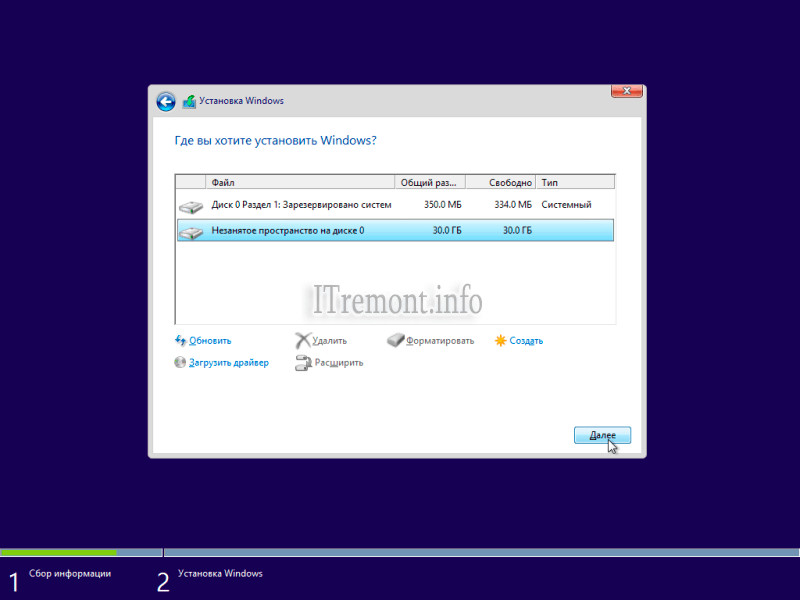
Не удастся даже кино с диска посмотреть, потому что видеокодеки не установлены. Но даже если бы и были кодеки, все равно не получится, т.к. по умолчанию станет драйвер стандартного видеоадаптера с разрешением экрана 640*480 пикселей.
И будут на 22-дюймовом мониторе ярлыки размером с бычий глаз, куда уж там до фильмов.
Отсюда Вывод №1: голая только что установленная ОС Windows бесполезна без установленных драйверов оборудования и дополнительных программ.
Этим пользуются установщики по вызову, расклеивая в трамваях рекламу с заманухой «установка Windows 49 грн.»:
Очень не дорого. Не то что сейчас, но и до кризиса я за такие деньги задницу не поднимал даже в пределах своего кабинета. Проблема только в том, что честно установив за 49 грн.(это 6$ раньше и 2$ сейчас) ОС Windows, ребята берут сверху по много за каждую дополнительно установленную программу и драйвера.
 Бу-га-га!
Бу-га-га!Помню, однажды мне позвонила какая-то очень давняя клиентка и пригласила переустановить Windows. Я сказал, что по домам давно не езжу но отрекомендовал коллегу, который приедет и все сделает за некоторую сумму. Дама сильно удивилась ценой и ответила, что видела рекламу, где обещают приехать и установит винду бесплатно. Что же, очень даже может быть.
- Драйвера оборудования
- Любимый браузер
- Видеокодеки
- Видео- аудио проигрыватели
- Вьюверы форматов PDF и dejavu
- Офис: Word, Exel и т.д.
- Архиваторы
- Скайп
- Торрент
- Антивирус
- Netframework, directx и обновления Виндовс( в случае ХР, ставим сервис пак 3)
 Тут есть свои нюансы, которые любители не всегда знают.
Тут есть свои нюансы, которые любители не всегда знают.Например, установленный с настройками по умолчанию Торрент при закачке забирает на себя весь трафик и у пользователя тупо «пропадает интернет». Что бы этого избежать, нужно в настройках Торрента ставить ограничение скорости.
В Скайпе бывает «я его слышу а он меня не слышит»- нужно в свойствах микрофона ставить усиление сигнала. В некоторых браузерах(у каждого ведь он свой любимый), нужно дополнительно ставить флэш плеер, иначе видео онлайн не показывает. Короче, кучу моментов нужно учесть.
Установка и настройка дополнительного ПО занимает много больше времени, чем сама установка Виндовс и на разных компьютерах это время разное.
Радует только то, что процесс установки вялотекущий и одновременно можно настраивать 2-3 компьютера, что в нашем кабинете обычное явление.
Потому к 30 минутам, что ставили систему, плюсуем еще один рабочий день на установку и настройку всех необходимых программ. Это второй день. Ибо первый день я трачу на проверку железа.
Дело в том, что часто люди говоря «хочу переустановит Windows» на самом деле имеют ввиду «хочу, что бы мой компьютер не тормозил и не глючил, а прошу я переустановить систему, потому что не представляю себе других причин странного поведения своего компа». А причины глюков и тормозов часто состоят не в операционной системе, а в оборудовании. Особенно, если компьютеру больше 2-3 лет.
Самые распространенные причины глюков по вине железа:
- Перегрев процессора из-за высохшей на нем термопасты
- Перегрев процессора из-за того, что вентилятор его кулера не крутится или крутится медленно
- Перегрев южного моста потому что.
 .. он сам по себе сильно греется, а штатный вентилятор на него не предусмотрен
.. он сам по себе сильно греется, а штатный вентилятор на него не предусмотрен - Перегрев видеокарты из-за того, что её маленький чахоточный вентилятор забился пылью и не крутится(очень часто бывает) или вентилятор штатно не предусмотрен, хотя радиатор сильно греется.
- Вздувшиеся конденсаторы в блоке питания, на материнской плате и видеокарте
- Платы оперативной памяти повреждены и имеют битые ячейки памяти. При повреждении планок ОЗУ комп самопроизвольно перезагружается
- Винчестер поврежден и имеет битые сектора, т.н. «бэд-блоки».
Отсюда Вывод №2: прежде, чем ставить ОС, нужно провести диагностику оборудования.
В свое время за 5 дней я 3 раза без толку переустановил тогда еще Windows 98. Потом догадался снять с компьютера крышку и заглянуть внутрь. Оказалось, на радиаторе процессора AMD K6-II 333 MHz не крутился вентилятор.
Потом догадался снять с компьютера крышку и заглянуть внутрь. Оказалось, на радиаторе процессора AMD K6-II 333 MHz не крутился вентилятор.
С тех пор без диагностики оборудования я не приступаю к установке винды. Профилактический осмотр и диагностика компьютера это предмет отдельного разговора. Но если вкратце, то этапы такие:
- Выдув пыли из корпуса и блока питания(БП предварительно разобрать)
- Проверка состояния термопасты на процессоре
- Визульный осмотр, выявление вздувшихся конденсаторов на материнской плате, видеокарте и в блоке питания
- Проверка напряжений в боке питания
- Проверка вентиляторов
- Проверка радиаторов мостов и видеокарты на перегрев
- Тестирование оперативной памяти
- Тестирование поверхности винчестера
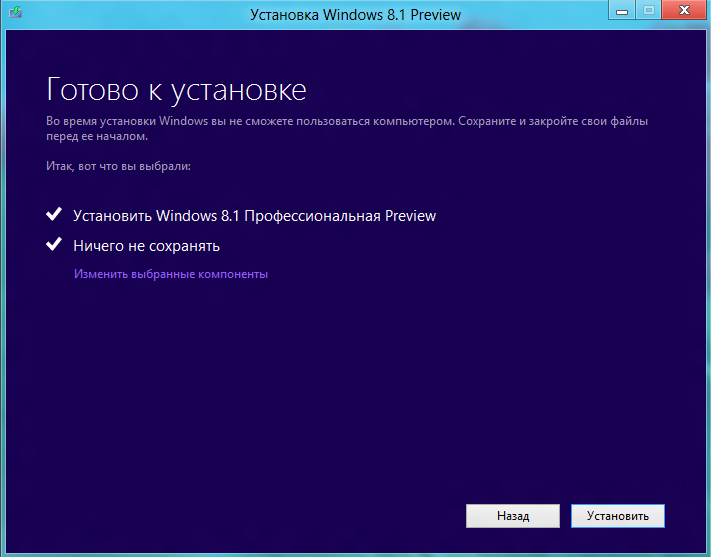 То же самое почти со всеми видеокартами PCI-е без активного охлаждения, т.е. с одним лишь радиатором без вентилятора. Вздувшиеся конденсаторы реже, но тоже попадаются. Особенно в блоке питания.
То же самое почти со всеми видеокартами PCI-е без активного охлаждения, т.е. с одним лишь радиатором без вентилятора. Вздувшиеся конденсаторы реже, но тоже попадаются. Особенно в блоке питания.Вот и в компьютере того товарища из начала статьи получилось как всегда- оказалось, что только что купленная им новая видеокарта с пассивным охлаждением перегревалась и пришлось на нее ставить 40-мм вентилятор. Оставим за рамками статьи вопрос, почему производители выпускают модели видеокарт без активного охлаждения(вентиляторов), но факт в том, что они сильно греются и приводят к общему тормозу системы.
Много времени занимают тесты ОЗУ и винчестера- иногда по 2-3 часа каждый. Установка вентиляторов на самодельные крепления тоже бывает делом не быстрым. После установки всех программ снова тестирую систему краш-тестами на устойчивость работы.
 Это плюс часа 3.
Это плюс часа 3.Короче, на диагностику записываем еще рабочий день.
Именно длительность диагностики привела к тому, что я не езжу по домам ставить систему, а предлагаю привозить системные блоки ко мне: во-первых, диагностика занимает много времени, во-вторых протестировать оборудование без инструментов иногда невозможно. Тем более невозможна даже банальная перепайка конденсатора на материнской плате- не возить же с собой паяльную станцию…
Знают ли это всё установщики программ на дому? Конечно знают, но они просто зарабатывают деньги. Приехали на дом, установили систему без всякой диагностики, срубили бабла. Всё честно. А если после переустановки компьютер глючит как и прежде, то какие к нам претензии? Сдавайте железо в ремонт. Такая у парней бизнес-стратегия.
Зато фирмы, берущие на обслуживание ПК мелких фирм(популярный сервис для малого бизнеса), прежде всего проводят именно диагностику техники и устранение выявленных неисправностей. Они тоже прекрасно знают, что большинство глюков происходит по вине не ПО а железа и 3 раза за 5 дней переустанавливать систему каждому клиенту им нет никакого резона.
Итого, правильная установка операционной системы Windows ХР/7/8 на компьютер занимает минимум два рабочих дня.
—————————
По теме в блоге:
Юзера наносят ответный удар
Работа с обновлениями сколько длится. Что делать, если подготовка к установке обновлений Windows зависла
Функция автоматического обновления освобождает пользователя от необходимости искать обновления в интернете и беспокоиться из-за возможного отсутствия на компьютере критических обновлений Windows.
Windows автоматически следить за последними обновлениями для компьютера. В зависимости от выбранных настроек службы Windows Update, система Windows может устанавливать обновления автоматически или только уведомлять об их наличии.
Сколько времени идёт загрузка автоматического обновления
Это зависит от типа подключения к интернету , размера и количества необходимых обновлений. Обновления автоматически загружаются в фоновом режиме во время подключения к интернету и не влияют на другие обновления.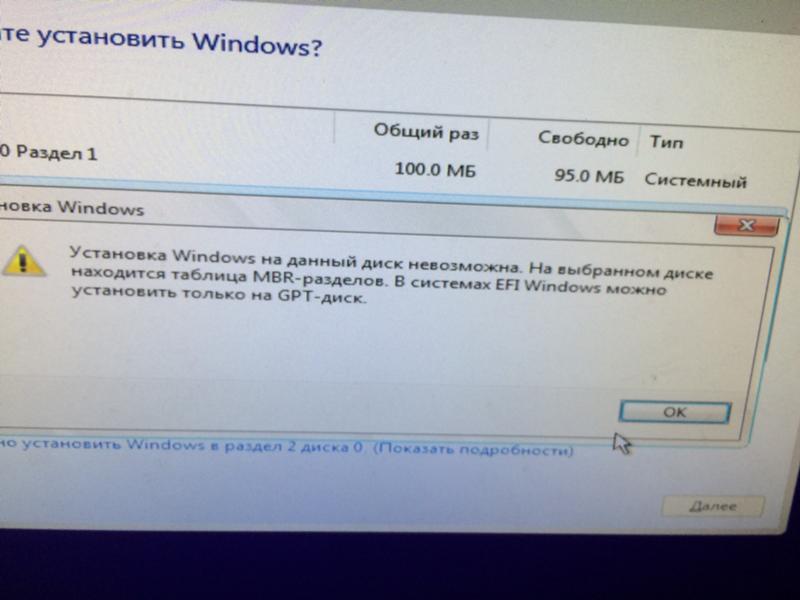 В случае, если связь прервется, загрузка продолжится в фоновом режиме при следующем подключении к интернету.
В случае, если связь прервется, загрузка продолжится в фоновом режиме при следующем подключении к интернету.
Как Windows определяет необходимые обновления
Служба Windows Update содержит программные средства, которые проверяют данные о компьютере (модель, версия системы Windows) и другое программное обеспечение Microsoft, которое используется на компьютере. Microsoft использует эту информацию для установки только необходимых для компьютера обновлений.
Когда загружаются автоматические обновления
Обновления загружаются в фоновом режиме во время подключения к интернету и не влияют на другие обновления. Если подключение к интернету будет прервано до завершения загрузки, процесс продолжится при следующем подключении.
Когда устанавливаются обновления
Это зависит от выбранных параметров автоматического обновления. Если выбраны рекомендуемые параметры, обновления инсталлируются в 3:00 или в установленное вами расписание. Если вы выключаете компьютер раньше, можно установить перед выключением.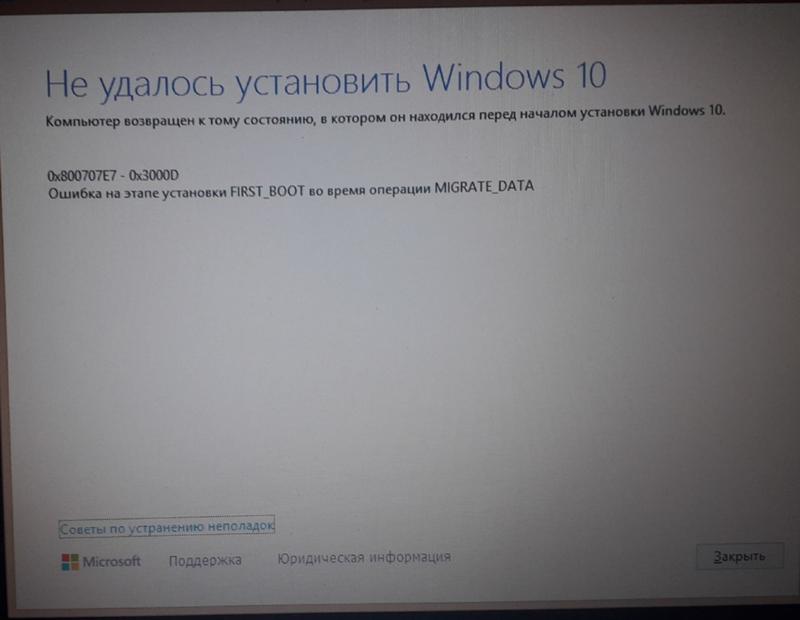
Если во время запланированного времени установки компьютер подключен к источнику питания и переведен в режим энергосбережения (спящий режим или режим ожидания), Windows разбудит компьютер на время, необходимое для установки новых обновлений.
Если компьютер работает от аккумуляторов , ОС Windows не устанавливает все обновления. Зато Windows попытается установить их во время следующего запланированного сеанса установки.
Можно ли выбрать автоматические обновления
Да . Можно выбрать установку только важных или важных и рекомендуемых обновлений. Необязательные обновления автоматически не устанавливаются. Можно настроить их установку во время просмотра доступных обновлений с помощью службы Windows Update на панели управления.
Будет отменена принудительная установка вышедших обновлений функций Windows 10.
Данный шаг стал реакцией компании на многочисленные жалобы от пользователей, которые сталкивались с бесконечным числом проблем с обновлениями, в том числе связанных с нарушением работы программ, потерей файлов или установкой в неудобное время.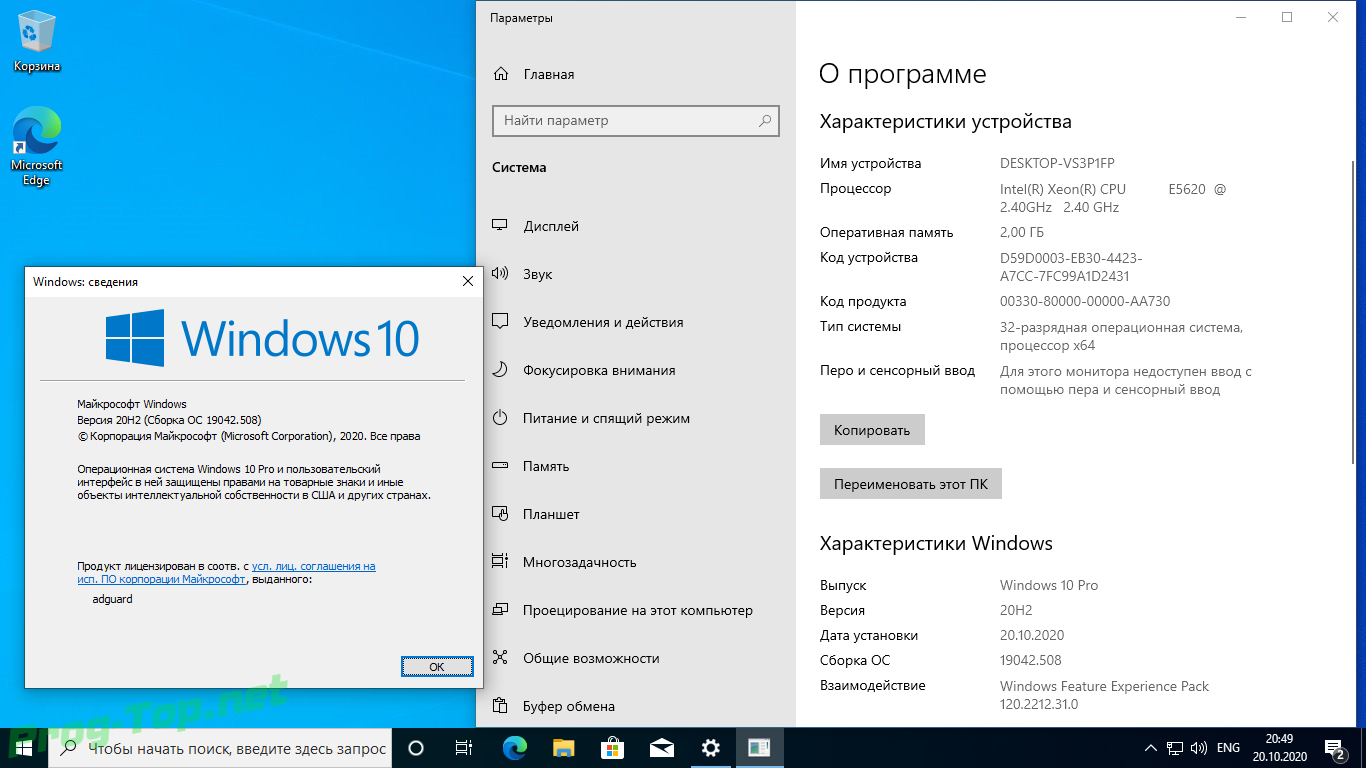 Microsoft усиленно работает над улучшением Центра обновления Windows. Теперь пользователи получают возможность не устанавливать обновления функций после их релиза.
Microsoft усиленно работает над улучшением Центра обновления Windows. Теперь пользователи получают возможность не устанавливать обновления функций после их релиза.
Microsoft собирается разделить Центр обновления Windows на две секции. Традиционная кнопка «Проверить наличие обновлений» будет работать только для ежемесячных исправлений и обновлений безопасности. Для обновлений функций будет предусмотрена собственная область в Центре обновления Windows, где пользователь может инициировать процесс загрузки и установки новейшего обновления функций. Запустить данный процесс можно по желанию — это делать совсем не обязательно. Пользователь получит уведомление, когда будет доступно новое обновление функций, но его установка не будет необходимой, пока пользователь использует поддерживаемую версию Windows 10.
Таким образом, пользователи не могут вечно оставаться на старой версии Windows 10. Microsoft сообщает, что Windows 10 автоматически установит новую версию, когда используемая версия достигнет окончания срока поддержки. Для обычных потребителей обновление функций будет поддерживаться в течение 18 месяцев. Так, например, если Microsoft продолжит выпускать два обновления функций в год, то пользователи Windows 10 October 2018 Update (версия 1809) могут отказаться от установки версий 1903, 1909 и 2003. Затем поддержка 1809 завершится, и Windows автоматически установит новую на тот момент версию, по всей вероятности 2009.
Для обычных потребителей обновление функций будет поддерживаться в течение 18 месяцев. Так, например, если Microsoft продолжит выпускать два обновления функций в год, то пользователи Windows 10 October 2018 Update (версия 1809) могут отказаться от установки версий 1903, 1909 и 2003. Затем поддержка 1809 завершится, и Windows автоматически установит новую на тот момент версию, по всей вероятности 2009.
Майкл Фортин (Michael Fortin), корпоративный вице-президент Windows сообщил:
Начиная с Windows 10 May 2019 Update (версия 1903) пользователи получат расширенный контроль над установкой обновлений функций. Когда обновление будет готово, появится соответствующее уведомление, но конечное решение о его установке пользователи будут принимать сами. Когда версия Windows 10 достигнет срока окончания поддержки, Центр обновления Windows автоматически запустит установку обновления, чтобы системы могли получать ежемесячные исправления и критические обновления безопасности, поддерживая высокий уровень безопасности экосистемы.
Это беспрецедентное изменение для Microsoft в эпоху концепции «Windows как сервис», которая изначально предполагала использование только новейших версий системы. Теперь пользователи по желанию смогут пропускать целые релизы. Естественно, обновления безопасности и ежемесячные исправления будут по-прежнему загружаться и устанавливаться автоматически, но при необходимости пользователь может приостановить эти обновления на срок до 35 дней . Windows 10 больше не будет принудительно перезагружаться, если вы не задерживали установку обновлений на очень длительное время.
Данные изменения политики обновления Windows должны понравиться многим пользователям, которые разочарованы первоначальным положением вещей с обновлениями. Microsoft возвращает контроль пользователям, позволяя им самим выбирать, когда обновление функций должно быть установлено на их ПК, по крайней мере, в течение 18 месяцев.
Фирма 1С регулярно выпускает обновления для своих программ. Пользователи базовых версий получают их бесплатно. Остальным требуется действующая подписка ИТС. При покупке продуктов версии ПРОФ предоставляется льготный период, в течение которого можно бесплатно обновлять ПО. Он составляет 3 месяца.
Остальным требуется действующая подписка ИТС. При покупке продуктов версии ПРОФ предоставляется льготный период, в течение которого можно бесплатно обновлять ПО. Он составляет 3 месяца.
Зачем нужно обновление продуктов 1С?
Это необходимо делать для поддержки актуальности функционала ПО. Обновления программ 1С отражают:
- изменения законодательных норм и правил;
- выход новых форм регламентированных отчетов;
- улучшение интерфейса;
- расширение функционала;
- исправление программных багов, выявленных в предыдущих релизах.
Как выполняется обновление программ 1С?
Обновление конфигурации 1С возможно через интернет. Для этого нужно зайти в раздел меню «Администрирование» и выбрать «Интернет-поддержка пользователей».
Затем необходимо просмотреть доступные обновления.
Если будет найден новый релиз, появится соответствующая информация. Программа закроется и начнет обновляться. В течение этого времени она будет неработоспособна. Это основной недостаток данного способа.
Это основной недостаток данного способа.
Также возможно обновление программы через конфигуратор. Для этого сначала нужно определить, какая версия установлена на компьютере. Соответствующая информация есть в разделе «Справка».
Также придется скачать релиз с официального сайта или диска ИТС. Его нужно установить. Далее необходимо открыть ПО и зайти в «Конфигуратор». В соответствующем разделе стоит выбрать «Обновить конфигурацию».
В этом случае файл стоит искать в каталогах. Выберите скачанный релиз и запустите процесс.
При первом запуске ПО может появиться сообщение о том, что используемая платформа устарела для этой конфигурации. В таком случае нужно обновить и ее.
На первый взгляд кажется, что это просто. На самом деле есть много нюансов. Так, например, вначале необходимо выгрузить базу и сохранить в формате архива. В критической ситуации копия позволит вернуться к началу процесса, избежав потери данных. Кроме того, все пользователи должны выйти из базы.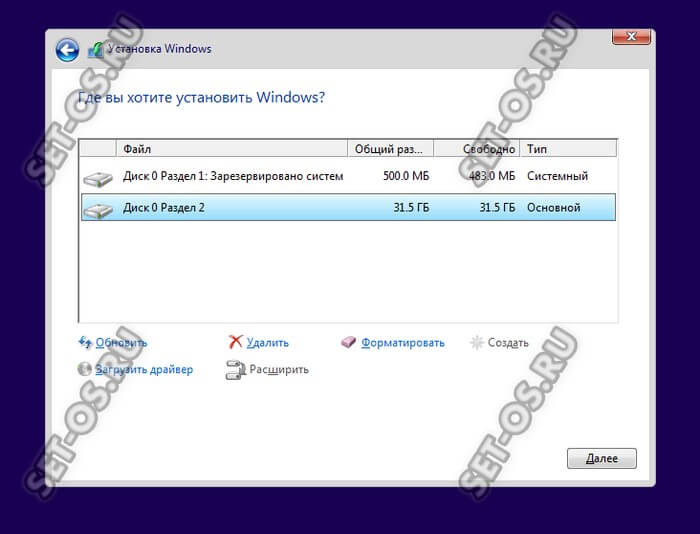 Если для программы 1С с момента последнего обновления вышло несколько версий, придется устанавливать каждую из них. Для доступа на сайт потребуются код пользователя и пароль. Они предоставляются вместе с договором на ИТС.
Если для программы 1С с момента последнего обновления вышло несколько версий, придется устанавливать каждую из них. Для доступа на сайт потребуются код пользователя и пароль. Они предоставляются вместе с договором на ИТС.
Еще один важный совет — перед установкой типовых релизов стоит убедиться в том, что в конфигурации не выполнялись доработки. Для этого есть пиктограмма замка в окне ПО. В противном случае обновление продукта 1С должно проводиться не автоматически, а вручную. Кроме того, нужно привлечь специалиста для проверки и внесения дважды измененных объектов.
Таким образом, обновлять ПО лучше, обратившись к профессионалам. В случае типовой конфигурации они быстро установят релиз и проверят отсутствие ошибок. Если ПО было доработано, специалисты изучат изменения и перенесут их в текущую базу.
Какие ошибки могут возникнуть при обновлении?
Чтобы обновить типовую конфигурацию 1С, требуется только стабильное подключение к интернету. Все необходимые действия программа подсказывает пользователю сама, но иногда возникают ошибки. Рассмотрим наиболее распространенные из них.
Рассмотрим наиболее распространенные из них.
- Имя предопределенного элемента неуникально.
Такая ошибка возникает из-за некорректного обновления последней версии платформы 1С. Чтобы исправить ее, нужно откатить ПО к предыдущему релизу. Если он не сохранился на компьютере, его можно скачать с официального сайта. После этого нужно попытаться повторно обновить ПО.
- Файл не содержит доступных обновлений.
Если появляется такое сообщение, значит не совпадают конфигурации, оно также содержит список необходимых версий. Такое происходит, если долго не обновлялось ПО. Чтобы исправить ошибку, придется установить все пропущенные релизы.
- Ошибка формата потока.
Такая проблема возникает, если пользователь не придерживается последовательного обновления 1С, а берет свою конфигурацию и сравнивает ее с файлом поставки. Это делается, чтобы сэкономить время. Суть процесса — имеющаяся версия и файл поставки сравниваются, изменения выписываются, а затем переносятся в конфигурацию. Чтобы исправить такую ошибку, нужно очистить кэш.
Чтобы исправить такую ошибку, нужно очистить кэш.
- Предопределенный элемент отсутствует в данных.
Такая проблема возникает, когда предопределенный элемент есть в конфигурации, но отсутствует в информационной базе. Вполне вероятно, что его использование нужно программной логике, которая не применяется большинством пользователей. Такая ошибка требует обращения к программисту. Он сможет проанализировать причину ее появления и создать необходимый элемент в ИБ.
- Такой профиль уже существует.
Если при обновлении 1С 8 возникла такая ошибка, нужно зайти в справочник пользовательских профилей и проанализировать его. Найдите дубли — одинаковых администраторов или бухгалтеров. Затем нужно удалить лишнее, чтобы осталось по одному уникальному профилю.
- Ошибка при вызове метода контекста.
Имеет место при сильном повреждении конфигурации. Программа будет обновляться до определенного момента, а затем «вылетать» или начинать этот процесс с самого начала.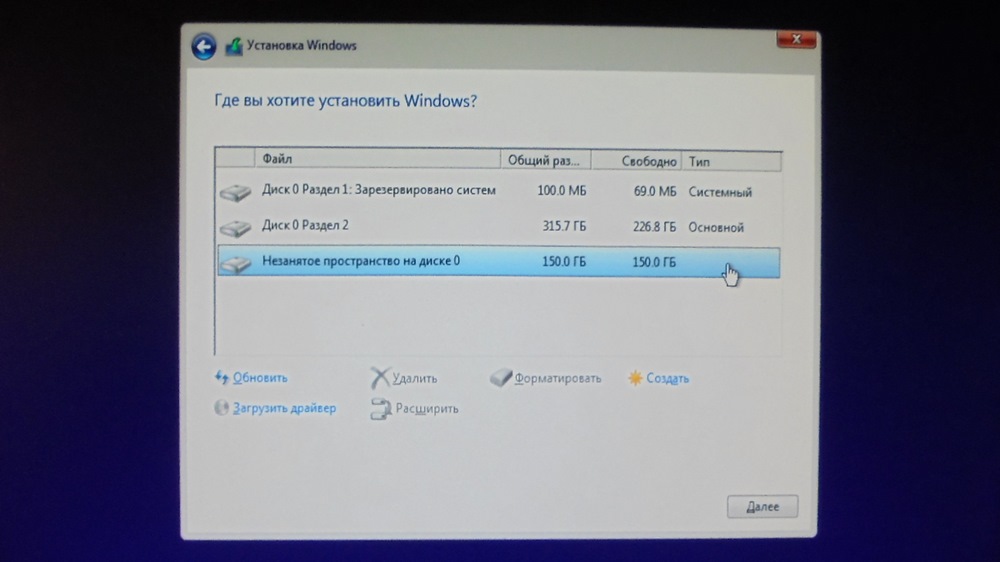 Устранить эту проблему смогут только профессионалы.
Устранить эту проблему смогут только профессионалы.
Сколько времени занимает обновление платформы или конфигурации 1С?
Чтобы обновить ПО, может потребоваться от получаса до нескольких дней. Точное время зависит от мощности компьютера, числа пропущенных релизов, наличия доработок и их количества. Окончательный срок будет отличаться в каждой конкретной ситуации. Разумеется, опытный программист все сделает быстрее.
Хотите сэкономить собственное время? Тогда доверьте обновление 1С:Предприятия сотрудникам Dicis. Мы выполним свою работу быстро и безошибочно!
Как установить операционную систему Windows на Mac — Блог re:Store Digest
Вы можете установить Windows 10 на Mac и при необходимости переключаться на нее с macOS во время перезагрузки компьютера. В этом поможет приложение «Ассистент Boot Camp», и мы расскажем, как его использовать.
Минимальные системные требования для установки
Вы можете установить Windows 10 на следующие модели компьютеров Mac:
-
MacBook 2015 года и новее;
-
MacBook Air 2012 года и новее;
-
MacBook Pro 2012 года и новее;
-
Mac mini 2012 года и новее;
-
iMac 2012 года и новее;
-
Mac Pro 2013 года и новее;
-
Все поколения iMac Pro.

Для установки Windows 10 в хранилище Mac должно быть доступно минимум 50 ГБ свободного места (40 ГБ под вторую систему и 10 ГБ под нужды macOS). Но лучше не выделять под Windows 10 меньше 64 ГБ, которые придется отдать под систему, приложения, а также любые файлы, которые вы планируете с ней использовать.
Для комфортной же работы с Windows 10 потребуется отвести на неё не менее 128 ГБ свободного места. Это минимальный объем, который нужен для автоматического обновления этой операционной системы, поэтому мы рекомендуем устанавливать ее на Mac с накопителем на 256 ГБ и выше.
После установки новой операционной системы Windows и macOS будут работать только с местом в хранилище, которое отдано под них. У первой не будет доступа к файлам второй, и наоборот — учитывайте это, если решили воспользоваться Boot Camp.
Если вы устанавливаете Windows на Mac, выпущенный ранее 2015 года (в случае Mac Pro — ранее 2013 года), то в процессе вам будет необходим флеш-накопитель емкостью 16 ГБ или выше.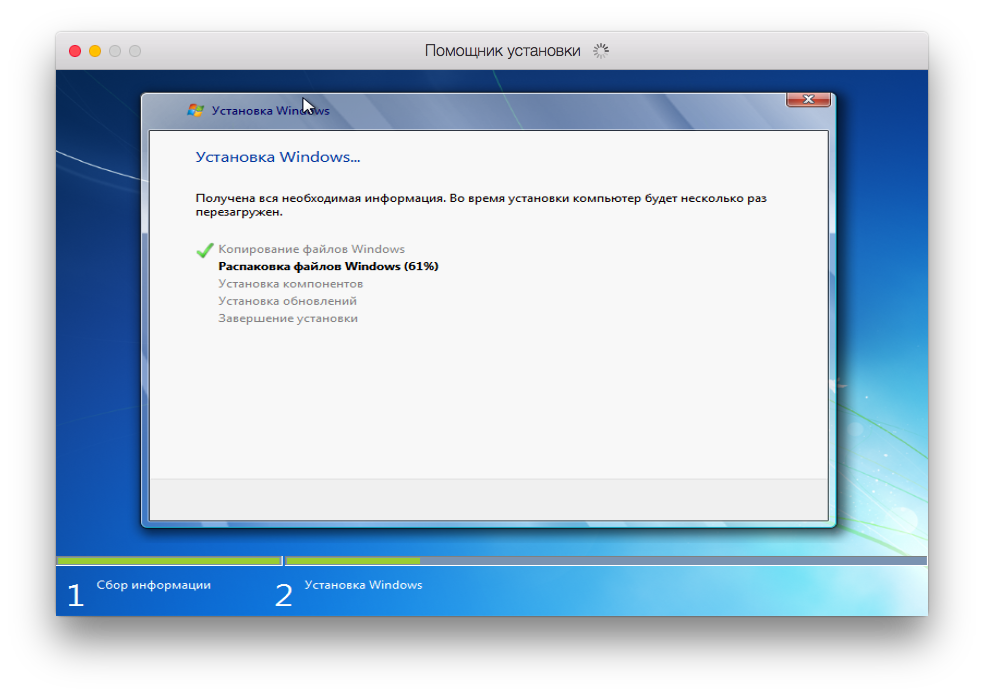 Если у вас более новый Mac и на нем установлена OS X El Capital 10.11 или новее, то тогда флешка не понадобится.
Если у вас более новый Mac и на нем установлена OS X El Capital 10.11 или новее, то тогда флешка не понадобится.
Вам также потребуется дистрибутив Windows 10 Home или Windows 10 Pro в виде образа диска ISO. При первой установке новой операционной системы нужно обязательно использовать ее полную версию, а не обновление.
Установка операционной системы Windows на Mac
Для установки Windows на Mac нужен «Ассистент Boot Camp». Лучше использовать последнюю версию этой стандартной утилиты, чтобы обеспечить совместимость с последней версией операционной системы — она обновляется вместе с macOS.
Что делать дальше:
Шаг 1. Запустите утилиту «Ассистент Boot Camp». Она уже есть на вашем Mac, и вы можете найти ее в папке «Приложения» или через поиск Spotlight.
Шаг 2. Ознакомьтесь с вводной информацией и нажмите «Продолжить».
Шаг 3. Выберите образ установочного диска Windows 10 в формате ISO с помощью кнопки «Выбрать».
Выберите образ установочного диска Windows 10 в формате ISO с помощью кнопки «Выбрать».
Шаг 4. Определите размер раздела, который будет использоваться под нужды операционной системы Windows — от 64 ГБ и выше.
Обратите внимание: после установки Windows вы не сможете быстро изменить размер раздела, который выберите на этом этапе. Для этого потребуется полная переустановка системы. Поэтому рекомендуем внимательно продумать, какое количество свободного места вам будет нужно для работы с Windows.
Шаг 5. Нажмите кнопку «Установить» и следуйте рекомендациям «Ассистента Boot Camp», которые будут появляться на экране.
Во время установки Windows «Ассистент Boot Camp» может попросить вас отформатировать раздел для операционной системы. Вам нужно выбрать диск с именем BOOTCAMP и нажать на кнопку «Форматировать».
После установки новой операционной системы «Ассистент Boot Camp» должен автоматически запустить специальное ПО для поддержки Windows и Boot Camp. Если этого не произошло, воспользуйтесь инструкцией Apple по ссылке.
Переключение между двумя операционными системами
Переключение между операционными системами Windows и macOS происходит во время включения или перезагрузки Mac. Как только компьютер начал включаться, зажмите клавишу ⌥Option (Alt). Когда появится экран менеджера загрузки с именами каждого из дисков, выберите необходимый и запустите его с помощью клавиши ↩︎Enter.
Другой способ — открыть «Системные настройки» на Mac, далее перейти в «Загрузочный диск» и выбрать нужный диск там. Это повлияет на то, какая операционная система будет загружаться при следующих включениях компьютера.
Как установить Windows 10 | Keddr.com
С причинами, по которым стоит точно установить Windows 10, мы уже с вами разобрались. Теперь нужно понять, каким вообще образом можно получить в свое распоряжение новую версию операционной системы Microsoft. Методов существует масса, но я предлагаю пойти по пути наименьшего сопротивления и разобрать три самых действенных.
Зарезервированное обновление
Самый простой способ получить Windows 10, который компания Microsoft, мягко говоря, тактично «навязала» практически всем пользователям, заключается в «резервации» обновления. Если вы пользовались Windows 7, то для этого всего дела вам нужно было установить пакет обновлений Service Pack 1, а если Windows 8 — Windows 8.1 Update (KB3035583). После данных манипуляций в трее появлялась специальная иконка, и, следуя простым инструкциям, вы могли сделать своего рода «предзаказ» системы, то есть пообещать редмондовцам, что вы точно установите их новое творение. 29 июля или чуть позже, если вы не попали под первую «волну апдейтов», Windows 10 сама загрузится в фоне и скажет: «Ну, вот и я». После этого буквально в пару кликов (и потратив около часа времени на ожидание — все зависит от комплектующих вашего устройства) можно выполнить обновление системы. Сделать это можно несколькими способами, о них я расскажу более подробно в последнем пункте материала, но если кратко, то Windows предложит или обновиться, сохранив все файлы и программы, или установиться «с нуля». Как видите, все просто, именно по такому пути пошли практически все мои знакомые.
Через командную строку
Выше я писал о том, что компания Microsoft отправляет зарезервированные обновления своим пользователям по неким «волнам» (то есть не все люди получили систему именно 29 июля). Сделано это для того, чтобы избежать высокой нагрузки на сервера. Хотя, опять же, если брать мое окружение, то практически все смогли установить систему как раз в первый день. Так вот, если вы все же не попали в список счастливчиков, то это можно исправить.
Для начала в центре обновления Windows (Панель управления → Центр обновления Windows) нужно поставить галочки напротив пунктов «Получать рекомендуемые обновления таким же образом, как и важные обновления» и «При обновлении Windows предоставить обновления для других продуктов Microsoft». Дальше нужно открыть командную строку (Win + R → cmd) и ввести «wuauclt.exe/updatenow».
Далее возвращаемся в Центр обновлений Windows и видим радостное сообщение о том, что началась загрузка Windows 10.
Через ISO-образ
Ну, и классический вариант — установка через ISO-образ. Причем теперь его не нужно искать в Сети, чтобы установить без ключа (хотя еще со времен Windows 8 ISO-образ можно было без проблем скачать на сайте Microsoft, да и Windows 7, кажись, тоже). Загрузить «операционку» (точнее — программу-установщик) можно вот здесь — ссылка. Там доступно две версии: 32-битная и 64-битная. Преимущество данного метода заключается еще и в том, что вы можете не только обновить свой компьютер, но и создать установочный носитель, чтобы «накатить» систему на другое устройство.
Скриншоты я делаю уже на Windows 10, потому что обновился, но у вас диалоговые окна будут аналогичными
После того как загрузится Windows 10 (приготовьтесь к тому, что это будет долгий процесс), в зависимости от выбранного вами варианта будет предложено или записать систему на съемный носитель, или обновить свой компьютер при помощи одного из вариантов:
- Сохранить личные файлы, приложения и параметры Windows. Это значит, что сохранится все, включая даже фон рабочего стола и прочие настройки.
- Сохранить только мои личные данные. Все настройки и программы будут удалены, но файлы (например, фотографии из отпуска) сохранятся.
- Ничего не сохранять. Абсолютно все данные удалятся, и вы получите чистую систему.
Здесь стоит уточнить еще несколько важных моментов. Если вы устанавливаете систему «дедовским» способом (загружаетесь с флешки и форматируете диск), то будьте готовы к тому, что программа запросит у вас ключ активации (причем сделает это дважды). Нужно понимать, что в данной ситуации требуется специальный ключ для Windows 10, поэтому даже лицензионные ключи от Windows 7 и Windows 8 не подойдут. В таком случае, если у вас есть ключ, правильнее будет установить 7-ку или 8-ку, а затем обновить (именно обновить) ее одним из вышеуказанных способов. Также стоит помнить, что Enterprise-версию Windows 8.1 нельзя бесплатно обновить до Windows 10. Ну, и кроме всего этого, Microsoft предупреждает, что после установки «десятки» будет удален Windows Media Center, приложение OneDrive, исчезнут виджеты рабочего стола Windows 7 и пропадут некоторые стандартные игры.
стоит ли устанавливать обновленную ОС?
В июле 2015 года увидела свет новая операционная система от Microsoft — Windows 10, которая, по заверениям разработчиков, вобрала в себя лучшее из систем-предшественниц и освободилась от самых раздражающих недостатков.
Содержание:
«Десятка» будет последней в семействе ОС Windows, поэтому всеобщий переход на нее — дело времени. Но стоит ли торопиться устанавливать Windows 10 уже сейчас?
Семь причин немедленно установить Windows 10
- Windows 10 отличается лучшим быстродействием по сравнению с Windows 8 и 7.
- Защитные механизмы «десятки» обеспечивают самый высокий уровень безопасности среди всех ОС Windows.
- Windows 10 имеет единый интерфейс для десктопов и мобильных гаджетов, что дает возможность запускать одни и те же приложения на разных устройствах. Синхронизацию данных и доступ к облачному хранилищу обеспечивает учетная запись Microsoft.
- «Десятка» имеет полноценное меню «Пуск», которого так недоставало пользователям «восьмерки».
Кроме того, «Пуск» можно настроить для работы с мышью и клавиатурой (режим Continuum, при котором меню занимает угол экрана) или тачскрином (полноэкранный режим). - В Windows 10 добавили массу полезных опций:
виртуальные рабочие столы, быстрый и хорошо защищенный браузер Edge, бесплатный пакет Office (доступен для скачивания в магазине Windows), интеллектуальную помощницу Cortana (в русскоязычной версии пока не работает), улучшенную функцию Snap (быстрое переключение между окнами), новый интерфейс разработчика OneGet и т. д. - Нет необходимости обновлять железо. Системные требования Windows 10 соответствуют уровню Windows 7 и 8.
- Только в течение года после официального релиза лицензионную копию «десятки» можно получить бесплатно.
Пять причин повременить с установкой
- «Десятка» — пока еще очень сырой продукт, а, значит, шанс столкнуться с трудноразрешимыми проблемами достаточно высок.
- Windows 10 не поддерживает некоторые программы и игры, которые запускались в «семерке» и «восьмерке».
- В «десятке» невозможно отказаться от обновлений системы. Если вы платите за каждый загруженный мегабайт, это заметно ударит по вашему кошельку.
- Не все разработчики приложений и драйверов оптимизировали свои продукты для Windows 10, поэтому многие пользователи столкнулись с проблемой утечки оперативной памяти.
Так называют ситуацию, когда какой-либо процесс постепенно увеличивает потребление памяти, стремясь захватить ее полностью. - Windows 10 собирает и передает на сервера Microsoft много личной информации о пользователе — от посещений сайтов до образца голоса. Это, по сообщениям с форумов, посвященных Windows, основная причина отказа от обновления до «десятки».
Чистая установка или обновление?
Совет! Если доводы в пользу перехода на Windows 10 оказались убедительнее, определитесь, какой способ установки вас больше устраивает: в режиме обновления или «с нуля» — с форматированием и без форматирования диска.
Обновление до Windows 10
Плюсы
- Если стоящая на компьютере Windows 7 или 8 (8.1) получает апдейты, для перехода на «десятку» от пользователя не требуется ничего, кроме согласия.
Утилита «Get Windows 10» (GWX), значок которой висит в системном трее, предложит сначала зарезервировать копию Windows 10, а как подойдет очередь — перейти к установке. Достаточно согласиться и следовать инструкциям на экране. - При таком способе установки будут сохранены системные настройки, софт и пользовательские файлы.
- Если предыдущая версия ОС была активирована, Windows 10 тоже автоматически активируется. Для обладателей лицензионных систем «десятка» не будет стоить ни копейки.
- Если новая ОС не понравится, в течение месяца после обновления можно вернуть предыдущую.
Минусы
- Обновление не всегда проходит гладко. Сбой «на полдороге» может погубить обе системы — и старую, и новую.
- После обновления на жестком диске останется старая ОС, которая будет занимать лишнее пространство.
Чистая установка
Плюсы
- Чистая установка не имеет связи с предыдущей системой. К ней целесообразно прибегать, если старая ОС работает настолько нестабильно, что в успехе обновления нет никакой уверенности.
- При обновлении будет установлена та редакция Windows, какая стояла раньше (домашняя обновится до домашней, максимальная — до максимальной и т. д.). При чистой установке редакцию ОС можно выбрать самостоятельно.
- После чистой установки с форматированием на системном диске не останется ничего лишнего.
Минусы
- Потеря лицензии. После установки «с нуля» Windows 10 потребует платной активации, даже если предыдущая ОС была лицензионной.
- Придется заново устанавливать и настраивать софт.
Возможные проблемы при обновлении
Обновление, как и чистая установка Windows 10, длится 30-40 минут, по его завершении на экране отобразится окно приветствия.
Выполнив вход, вы увидите прежний рабочий стол с ярлыками программ и немного изменившимися системными значками. Всё будет выглядеть почти так же, как в предыдущей версии «винды», но…
- скорее всего, часть программ перестанет запускаться;
- может оказаться, что некоторые функции, такие как сеть или звук, не работают;
- могут быть недоступны некоторые сетевые ресурсы.
Что делать?
Пощелкайте мышью по ярлыкам приложений. Те, которые не запустятся, придется переустановить, скачав последние версии.
Часть программ, возможно, удастся запустить в режиме совместимости. Откройте для этого контекстное меню ярлыка и щелкните «Исправление проблем с совместимостью».
Далее укажите версию ОС, в которой программа работала стабильно.
Если не работает что-то из оборудования, зайдите на сайты производителей и скачайте самые свежие драйвера.
Windows 10 может использовать основную часть драйверов Windows 8 и 7, но без гарантии стабильности, особенно если устройство старое.
Недоступные сетевые ресурсы придется настроить заново. Это делается так же, как в «семерке» и «восьмерке».
Стоит ли обновляться до Windows 10? Однозначного ответа нет, как нет и перевеса мнений: восторженных, нейтральных и резко негативных отзывов примерно поровну.
Автор же считает, что в качестве основной и единственной ОС «десятка» пока не годится, а как объект изучения — пригодна вполне.
Почему не устанавливается windows 10 64 bit на старый компьютер > TestiruemVse
Когда я описывал как ускорить работу компьютера путём добавления памяти, основой для такого ускорения было создание условий комфортной работы в win 10 64 bit. Но как в последствии выяснилось на мой компьютер не устанавливается windows 10 64 bit ни при каких условиях. Я заподозрил что есть проблемы с процессором, но какие именно было не понятно?
По результатам тестирования в AIDA мой микропроцессор поддерживает всего 15 наборов 64 разрядных инструкций из 76. Самые главные по мнению Майкрософт такие как NX, PAE и SSE2 присутствуют. Это же подтвердила выпущенная майкрософт программа Coreinfo, но десятка и win 8.1 64 разрядные не устанавливаются. В чём же дело?
Содержание статьи:
Почему не устанавливается windows 10 64 bit?
Не смотря на наличие 4 ГБ ОЗУ виндовс 10 х64 категорически не хочет устанавливаться. Из под БИОСа установка протекает очень долго и завершается перезагрузкой без каких-либо сообщений.
Было решено провести эксперимент и выполнить не чистую установку, а обновление win 7. Установил семёрку х64. Добавил все возможные обновления. Из виндовса 7 запустил установку windows 10. Как только закончилось тестирование оборудования, инсталлятор выдал сообщение об ошибке: «Процессор компьютера не поддерживает важный компонент (CompareExchange128)». Выглядит это так:
Почему не устанавливается windows 10 — сообщение инсталлятора об ошибкеПоковырявшись в интернете, удалось установить, что это сообщение появляется если микропроцессор не поддерживает инструкцию CMPXCHG16b. И действительно мой процессор, по результатам теста, эту инструкцию не поддерживает.
Так же выяснилось, что это сообщение может появляться если БИОС очень старый и обновление биоса может исправить ситуацию.
Если не устанавливается windows 10 64 bit — поможет ли обновление BIOS?
Нажимаем на надпись «Дополнительные сведения» и попадаем на страницу майкрософт «Компьютерные характеристики и системные требования для Виндовс 10». Характеристики компьютера обычные.
При внимательном прочтении далее в разделе «Особые требования для Windows 10» обнаруживаем такой пункт: «Для шифрования диска BitLocker (доступно только в Windows 10 Pro или Windows 10 Enterprise) требуется BIOS или UEFI, совместимый с Trusted Computing Group (TCG).» И хотя здесь указано только для «Windows 10 Pro или Windows 10 Enterprise» думаю это не совсем так. И это доказывает ещё один пункт: «Для безопасной загрузки требуется микропрограмма, которая поддерживает ошибки UEFI v2.3.1 и имеется в центре сертификации Microsoft Windows в базе данных сигнатур UEFI». К великому сожалению у меня старый BIOS а не UEFI.
Но всё же я нашёл последнюю версию БИОСа для моей материнской платы. Обновил БИОС. Перепрошивка БИОСа до последней версии ни какой пользы не принесла. Windows 10 64 bit не устанавливается. Продолжаем исследование этой проблемы.
Таблица соответствия версий виндовса процессорам
Возвращаемся к описанию характеристик процессора: «Процессор с тактовой частотой 1 гигагерц (ГГц) или выше или система на чипе (SoC)». Видим что слово «Процессор» подсвечено синим и является гиперссылкой для перехода на страницу: «Требования к процессору Windows».
На этой странице майкрософт привела таблицу, в которой указаны какие виндовсы с какими процессорами будут работать. Так вин 7, 8.1 и вин 10 до версии 1507 будут работать с процессорами «AMD 6-го поколения (A-Series Ax-8xxx и E-Series Ex-8xxx и FX-870K)» и «Intel 6-го поколения (Intel Core i3 / i5 / i7-6xxx, Core m3 / m5 / m7-6xxx и Xeon E3-xxxx v5), а также через серийно эквивалентные процессоры Intel Atom, Celeron и Pentium». Все новые версии виндовс 10 будут работать только с более новыми процессорами. Причем чем новее версия виндовс, тем новее нужен процессор.
Ну а мой процессор действительно очень старый и не поддерживает инструкцию CMPXCHG16b. Так что на моём ПК WIN 10 x64 работать не будет. О чём можно только сожалеть. В результате поисков решения было обнаружено ещё 3 инструкции, наличие которых так же обязательно для установки Windows 10 x64. Это X64, LAHF-SAHF, PREFETCHW.
Так же не устанавливается windows 8.1 64 битная
Как выяснилось виндовс 8.1 тоже использует эту инструкцию и также не устанавливается на этот процессор. Очень жаль. На мой процессор виндовс 10 и 8.1 64 разрядные устанавливаться не хотят.
Возможно и у вас такая ситуация. Внимательно следите за соответствием оборудования и программного обеспечения.
Ответы на вопросы
Как установить windows 10 на очень старый компьютер?
Из всего сказанного выше вы должны понять что 64-разрядную версию на очень старый компьютер установить не получится. Но 32-разрядную версию windows 10 установить на очень старый компьютер вполне возможно. Главное чтобы памяти было не меньше 1 ГБ, а лучше 2 или 3. Установка производится стандартно с флешки или DVD.
Августовские обновления для Windows 10 вызывают ряд проблем
Августовские обновления для Windows 10 вызывают ряд проблем
Alexander Antipov
KB4565351 и KB4566782 не устанавливаются автоматически, «ломают» аудиодрайверы и вызывают синий экран смерти.
В Сети стали появляться жалобы пользователей на проблемы с автоматической установкой последних накопительных обновлений для Windows 10.
Компания Microsoft выпустила очередные ежемесячные обновления для Windows 10 (версий 1909, 1903 и 2004) 11 августа нынешнего года. По словам некоторых пользователей, патчи не устанавливаются как положено и вызывают сообщения об ошибках.
В частности, проблемы с автоматической установкой возникли с KB4565351 и KB4566782 на Windows 10 November 2019 Update (версия 1909) и 2020 Update (версия 2004) соответственно. По словам пользователей, процесс инсталляции прерывается, и появляются малоинформативные сообщения об ошибках, в том числе с кодами 0x800f0988, 0x800f081f и 0x800f08a.
«В процессе установки обновления возникли некоторые проблемы, но мы попытаемся снова через некоторое время. Если вы видите это сообщение и хотите найти информацию в интернете или обратиться в службу техподдержки, это может помочь: (0x800f081f)», — гласит текст одного из сообщений об ошибке.
Чаще всего появляется сообщение с кодом 0x800f081f. Вероятнее всего, оно связано с исчезновением файлов из папки WinSXS, где хранятся различные копии DLL и системных файлов.
На данный момент никакого официального исправления для проблемы не существует. Пользователи могут вручную загрузить обновления из Каталога обновлений Microsoft и установить их. Это позволит избежать автоматической установки и предотвратить упомянутые выше сбои.
Помимо неполадок с автоматической установкой, на некоторых компьютерах KB4565351 «ломает» аудиодрайверы и вызывает синий экран смерти.
В США летающие микрочипы следят за людьми и вирусами, троян GriftHorse заразил 10 млн Android-гаджетов, а новый робот Amazon оказался настоящим кошмаром. А также еженедельные конкурсы с крутыми призами на нашем ютуб канале!
Поделиться новостью:
Сколько времени нужно, чтобы установить Windows 10? »Nude Systems
Если вы хотите узнать, сколько времени занимает установка Windows 10 на ваш компьютер, ответы сводятся к двум основным факторам:
- Технические характеристики аппаратного обеспечения вашего компьютера.
- Скорость вашего интернет-соединения.
На современном настольном или портативном компьютере, оснащенном твердотельным диском [SSD] и гигабитным подключением к Интернету, весь процесс установки с момента запуска установщика Windows 10 до экрана входа в систему занимает от 12 до 15 минут .
Для установки Windows 10 может потребоваться значительно больше времени — от 25 до 35 минут , если ваш компьютер оснащен жестким диском [HDD] вместо SSD. Я объясню почему через секунду.
Некоторыми другими дополнительными факторами, которые могут повлиять на время установки Windows 10, являются установочный носитель [DVD / USB-накопитель], ЦП и ОЗУ.
Чтобы выяснить, насколько тип диска влияет на время установки Windows 10, мы провели несколько тестов с использованием современного ноутбука Lenovo Legion Y540 , оснащенного процессором Intel Core i7 и 8 ГБ оперативной памяти.и подключен к Интернету с помощью Wi-Fi, а также кабеля Ethernet.
Нажмите кнопку «Воспроизвести», чтобы посмотреть это руководство на YouTube.
Кроме того, мы установили Windows 10 на более старый ноутбук Asus K455L , оснащенный процессором Intel Core i3 и 4 ГБ оперативной памяти.
Чтобы увидеть, насколько скорость интернета влияет на время установки Windows 10, мы выполнили наш тест, используя встроенное соединение Wi-Fi и Ethernet на обоих ноутбуках.
Если вы используете настольный компьютер, убедитесь, что вы используете исправную WiFi-карту , которая поддерживает частоту 5 ГГц, так как это сильно повлияет на время обновления системы.
Для выполнения этого теста мы подготовили установочный USB-накопитель Windows 10 объемом 32 ГБ.
Сколько времени нужно, чтобы установить Windows 10 на современный компьютер?Ваш компьютер не должен быть подключен к Интернету для установки Windows 10. Однако для активации Windows 10 требуется Интернет и некоторые дополнительные действия в процессе установки, если ваш компьютер подключен к сети.
Мы установили Windows 10 на ноутбук Lenovo Legion Y540 четыре раза: дважды с использованием жесткого диска и твердотельного накопителя.Время установки Windows 10 на SSD-накопитель было значительно меньше, в среднем 12 минут .
Windows 10 требовала 25 минут в среднем после того, как мы заменили SSD на HDD на том же компьютере. Больше ничего в комплектации не изменилось.
Сколько времени нужно, чтобы установить Windows 10 на старый компьютер?Та же процедура установки была выполнена на более старом ноутбуке Asus K455L .
Используя SSD на этом компьютере, Windows 10 проработала в среднем 26 минут с момента начала установки до того, как мы вошли в систему Windows 10.
Однако при установке на жесткий диск, время, необходимое для установки Windows 10, составило в среднем 35 минут .
Среднее время было рассчитано таким образом, чтобы максимально сократить время ввода данных пользователем во время установки.
Обратите внимание, что время, необходимое для установки Windows 10 на наши машины, не включает обновления после установки, которые могут занять до часа в зависимости от того, какую сборку Windows 10 вы использовали для установки и, конечно же, от вашего Интернета. скорость.
Является ли
тип диска ведущим фактором времени установки Windows 10?Как вы можете видеть выше, тип диска [HDD / SSD], который вы используете на своем компьютере, оказывает большое влияние на время установки Windows 10 и скорость вашего компьютера во время вашей повседневной деятельности.
На самом деле разница настолько заметна, что многие [включая меня] выступают за обновление вашего старого жесткого диска до SSD вместо того, чтобы покупать новый ноутбук или настольный компьютер для использования Windows 10.
Но почему твердотельные накопители имеют такое большое значение?
SSD похож на запоминающее устройство [USB-накопитель] тем, что внутри него нет движущихся компонентов. Напротив, жесткий диск считывает информацию из правильного места, расположенного на вращающейся пластине для хранения данных, с помощью механического рычага с прикрепленной головкой чтения / записи.
Сколько времени требуется для установки Windows 10: твердотельный диск и жесткий диск HDDВот почему скорость SSD намного выше, чем скорость жесткого диска при установке и эксплуатации компьютера с Windows 10.
Почему установка Windows 10 занимает так много времени?Microsoft постоянно добавляет новые функции в свою операционную систему Windows. Новые функции означают больше данных, следовательно, большие файлы требуют больше времени для установки. Кроме того, для установки Windows 10 требуется несколько перезагрузок, и время перезагрузки быстро увеличивается к общему времени установки.
Тип диска на вашем компьютере также имеет основное влияние на то, как быстро Windows 10 завершит установку.Как обсуждалось выше, время, необходимое для установки Windows 10 на твердотельный диск [SSD], намного меньше по сравнению с жестким диском [HDD].
Могу ли я установить Windows 10 несколько раз?Да. Однако имейте в виду, что вы можете использовать код ключа активации только на ограниченном количестве машин. Согласно лицензированию MS Windows 10, это может быть всего один компьютер или большое количество компьютеров, если у вас есть корпоративная лицензия.
Тем не менее, вы можете переустанавливать Windows сколько угодно раз на одном диске и машине без каких-либо ограничений.
ЗаключениеКак вы видели, существует несколько важных факторов, которые влияют на время, необходимое для установки Windows 10, и среди всех, вероятно, наиболее важным является тип диска.
Если вы действительно хотите повысить скорость и производительность своего старого ПК или ноутбука под управлением Windows 10, , я не могу переоценить , насколько важно обновление диска.
По сравнению с тем, что было несколько лет назад, вы можете получить твердотельные диски всего за 35 долларов — небольшую цену, которую нужно заплатить, чтобы перевести вашу Windows 10 на стероиды.
Сколько времени нужно, чтобы установить заменяющую Windows в доме?
В этой статье указано, сколько времени занимает установка
.- Окна в доме или квартире
- Окна и двери вместе
- В новом доме
- Сайдинг и окна
- Замена окна
Если вы изучали окна, типы окон и оконные компании, чтобы установить замену окон в Сиэтле, то вы, вероятно, знаете о преимуществах новых окон.
Вкратце, преимущества установки новых окон в вашем доме в Сиэтле:
- Энергоэффективность
- Экономия денег
- Обуздать призыв
- Дизайн интерьера / атмосфера
- Стоимость перепродажи
Для получения более подробной информации см. Нашу страницу о преимуществах новой замены окон.
Время, необходимое для установки сменных окон в доме, зависит от многих факторов, но быстрая работа займет около 30 минут на каждое окно.
Вещи, которые могут повлиять на продолжительность процесса установки окна:
- Окна не на первом этаже
- Вокруг рамы гниль
- Окна кастомные
- Дома с виниловой облицовкой, старые оконные рамы, подоконники и косяки, которые повреждены или сгнили, также нуждаются в наружной облицовке сайдингом
- Объем работ по гидроизоляции
- Окна большие
- Удаление мусора, затрудняющего доступ к окну
- Наем дешевых или неопытных компаний по установке окон
Как сделать установку окна максимально быстрой:
- Удалите мусор и щетку, которые могут затруднить доступ к окнам
- Подрезать деревья или удалить деревья перед окнами
- Нанять опытного установщика окон
Вы можете установить Windows в доме за один день
Поскольку для установки окон требуется всего 30 минут, при условии, что необходимо выполнить минимальную дополнительную работу, и все они находятся на уровне земли, вполне вероятно, что вы сможете закончить весь дом за один день.Поскольку среднее время установки составляет 30 минут на одно окно, это означает, что за один 8-часовой рабочий день можно установить около 16 окон.
Почему вы должны знать, сколько времени занимает установка окон в доме
Как только вы узнаете, какой тип окон вам нужно заменить (виниловые окна, окна из облицованной древесины, алюминиевые окна и т. Д.), И поймете преимущества замены окон, вы, вероятно, начнете понимать, как спланировать проект установки окон. .
Новый проект окна — это больше, чем просто нанять компанию и позволить ей сделать все остальное.Вам также необходимо спланировать проект. Вам необходимо знать сроки, расходы, а также то, как и когда размещать помещения, недоступные во время установки окон.
Вот почему знание того, сколько времени занимает установка новых окон в доме, важно для процесса установки окон.
Сколько времени нужно, чтобы установить Windows в квартире
Обычно установка окон в квартире на первом и втором этажах занимает около 30 минут.Для каждого этажа выше второго может потребоваться дополнительно 30 минут.
Сколько времени нужно, чтобы установить окна и двери вместе
Установка входных дверей в среднем занимает 4 часа. Предварительно навешиваемые двери намного быстрее. Иногда требуется выполнить больше работы, и установка двери может занять день или больше, но обычно это редкое явление.
Сколько времени нужно, чтобы установить Windows 10?
Windows 10 на сегодняшний день является одной из самых популярных разновидностей Windows, и очевидно, что каждый, у кого есть совместимый ПК / ноутбук с Windows, хочет попробовать новую ОС.В этой статье мы посмотрим, сколько времени на самом деле требуется для выполнения чистой установки Windows 10.
Мы выполним это руководство в два этапа —
1. Загрузка Windows 10 и подготовка установочного носителя.
2. Выполняем установку Windows 10.
Приступим —
Этап 1 — Сколько времени требуется для загрузки Windows 10 —
Каждый раз, когда вы загружаете файл, продолжительность загрузки зависит от двух аспектов: скорости вашего интернета и размера загружаемого файла.Для этого руководства вам необходимо загрузить файл ISO-файла Windows 10. По сути, это образ ОС Windows 10, который вы запишете на компакт-диск или поместите на USB-накопитель. ISO-файл Windows 10 можно загрузить с помощью Media Creation Tool на веб-сайте Microsoft.
Теперь давайте создадим установочный носитель. Для этого у вас есть два варианта: вы можете поместить файл ISO на USB-накопитель (выберите вариант 1 в настройке ниже) или вы можете записать ISO на DVD (выберите вариант 2 в настройке ниже).Следуйте инструкциям на экране, и вы готовы к следующему этапу обучения.
Обратите внимание — Независимо от того, какой носитель вы используете, на выполнение этого этапа учебного пособия у вас уйдет от 30 минут до 1 часа.
Этап 2 — Сколько времени требуется для выполнения установки —
После того, как вы закончили загрузку Windows 10 ISO и создали установочный носитель, пора выполнить установку Windows 10 на ваш компьютер.
Хотя большинство пользователей сообщают о разном времени установки, средний период ожидания завершения установки составляет около 20–30 минут при условии отсутствия ошибок. Верхний предел составляет около 60 минут.
Почему изменились времена? Что ж, установка Windows 10 напрямую зависит от оборудования, которое вы используете. Например, для SSD-накопителя потребуется всего 15 минут для завершения всей установки, в то время как на более старом компьютере может потребоваться и более часа,
Для сравнения, я бы посоветовал вам выделить 2 часа своего времени на все процесс.Кроме того, чем лучше компьютер, тем быстрее будет процесс, поэтому, если у вас немного более старый компьютер, не расстраивайтесь, если установка будет немного медленнее, чем обычно.
Голосов пока нет.
Подождите …
Как перейти на Windows 11, поддерживается ваш ПК или нет
Увеличить / Вы называете это, мы пробовали установить на него Windows 11.Эндрю Каннингем
Windows 11 уже здесь.И теперь, когда у вас было время прочитать наш полный обзор, вы можете подумать об установке обновления на свой компьютер.
Мы думаем, что большинству людей следует подождать несколько месяцев, чтобы дать Microsoft время исправить самые большие ошибки в новой операционной системе Windows 11 и завершить выпуск обновлений для встроенных приложений Windows. Но вы все равно можете захотеть установить операционную систему, потому что хотите ее протестировать или потому что вам нравится запускать новейшие разработки. Или, может быть, вы хотите установить Windows 11 на «неподдерживаемый» ПК, потому что Microsoft не является вашим родителем и поэтому не может сказать вам, что делать.
Мы собрали воедино все виды ресурсов, чтобы создать исчерпывающее руководство по установке для обновления до Windows 11. Оно включает советы и несколько пошаговых инструкций по включению официально необходимых функций, таких как TPM и безопасная загрузка, а также официальных и неофициальные способы обойти проверку системных требований на неподдерживаемых компьютерах.
У меня была Windows 11, работающая на компьютерах столь же старых, как Dell Inspiron 530 с 2008 года, и хотя я не говорю, что это то, что вы, , должны делать , это то, что вы, , можете сделать .
Как мне получить Windows 11?
Самый простой способ получить Windows 11 — это проверить Центр обновления Windows на поддерживаемом ПК с последней версией Windows 10. Но поскольку Microsoft медленно развертывает Windows 11 в течение многих месяцев, ваш компьютер может ее еще не увидеть.
Microsoft предлагает несколько способов загрузки Windows 11 вручную. Один из них — использовать приложение «Помощник по установке», которое вы устанавливаете на свой компьютер, чтобы запустить обычную установку обновления через Центр обновления Windows. Второй — использовать Windows 11 Media Creation Tool, который автоматизирует процесс создания загрузочного установочного USB-накопителя или загрузки установочного ISO-файла.Если у вас есть USB-накопитель, вы можете либо загрузиться с него, чтобы выполнить чистую установку, либо запустить приложение установки из Windows 10, чтобы выполнить обычную установку обновления. Вы также можете записать ISO на DVD, но установка с любого USB-накопителя, даже старого USB 2.0, будет намного быстрее, поэтому вам не следует этого делать. Наконец, вы можете просто загрузить файл ISO прямо с сайта Microsoft.
Надо ли за это платить?
Windows 11 — это бесплатное обновление до Windows 10. Поэтому, если вы используете Windows 10 Домашняя или Профессиональная на своем ПК, независимо от того, поддерживается ваш ПК официально или нет, вы сможете установить и активировать эквивалентную версию Windows 11.
Если вы устанавливаете Windows 11 на новый компьютер, который только что построили самостоятельно, официально вам следует купить лицензию на Windows 10 или Windows 11. На момент написания этой статьи единственные сайты, на которых я вижу розничные выпуски Windows 11, — это сайты с мошенническими ключами продукта, которым я бы не стал доверять информацию о своей кредитной карте, поэтому я бы рекомендовал покупать лицензию Windows 10 на сайте с хорошей репутацией. Его ключ продукта должен работать для установки и активации Windows 11.
.Неофициально, мне удалось использовать старые ключи продукта Windows 7 и Windows 8 для активации эквивалентных выпусков Windows 11 — не секрет, что установщик Windows 10 продолжит принимать эти старые ключи продукта еще долгое время после «официального» бесплатного Предложение по обновлению Windows 10 истекло еще в 2016 году.Но мы также слышали от читателей, у которых возникли проблемы с использованием этих ключей в Windows 11 или более поздних версиях Windows 10, так что ваша удача может измениться.
Что нужно для «поддержки» моего ПК?
Давайте повторим системные требования Windows 11:
- «совместимый» двухъядерный 64-разрядный процессор с тактовой частотой 1 ГГц или выше от Intel, AMD или Qualcomm
- 4 ГБ ОЗУ
- 64 ГБ памяти
- Безопасная загрузка UEFI поддерживается и включена
- A Trusted Platform Module (TPM), версия 2.0
- Графический процессор, совместимый с DirectX 12, с драйвером WDDM 2.0
- Дисплей 720p размером более 9 дюймов
Windows 11 Home требует наличия учетной записи Microsoft и подключения к Интернету; Windows 11 Pro по-прежнему можно использовать с локальной учетной записью. Windows 10 Домашняя раньше позволяла вам создавать локальную учетную запись, если вы не подключались к Интернету во время установки, но этот трюк больше не работает.
Требования к процессору самые строгие; Поддерживаемые процессоры включают процессоры Intel Core 8-го поколения и новее, а также процессоры AMD Ryzen серии 2000 и новее.Это все чипы, которые были выпущены в конце 2017 — начале 2018 года. Старые компьютеры официально не могут работать с Windows 11. Это большой отход от Windows 10, в которой поддерживалось практически все, что могло работать с Windows 7 или Windows. 8.
В нашем обзоре мы подробнее рассмотрим аргументацию этих требований (и то, выдерживают ли они сомнения). Но три основных — это требование ЦП, требование TPM и требование безопасной загрузки.
Как узнать, поддерживается ли мой компьютер?
Центр обновления Windows может сказать вам, поддерживается ли ваш компьютер, но приложение PC Health Check по-прежнему предоставит вам наиболее подробную информацию.
Эндрю Каннингем
Версия сообщения, которое вы получите, если ваш компьютер поддерживается.
Эндрю Каннингем
Когда вы открываете Центр обновления Windows в Windows 10, он может сказать вам, поддерживается ваш компьютер или нет.Но самый простой способ проверить это вручную — с помощью приложения Microsoft PC Health Check. Ранние версии этого приложения были не очень хорошими, но текущая версия сообщит вам, совместим ли ваш компьютер, а также , почему он совместим или несовместим с .
Если вы не используете поддерживаемый процессор, либо запланируйте обновление до поддерживаемого ЦП, либо перейдите к разделу, где мы говорим об установке Windows 11 на неподдерживаемые ПК.
Если ваш процессор поддерживается, но вы не соответствуете требованиям TPM или безопасной загрузки, хорошая новость заключается в том, что если с вашим ПК что-то не так, их обе функции должны быть включены в BIOS вашего ПК.
РекламаКак мне войти в BIOS моего ПК?
Обычно вы можете войти в BIOS, нажав какую-либо клавишу после включения компьютера, но до того, как Windows начнет загрузку. Клавиши могут быть разными, но обычно это клавиша «Удалить», F2 (для систем Dell), F1 (для систем Lenovo) или F10 (для систем HP).
Последовательный, но более обходной способ открыть BIOS — это перейти в приложение «Настройки Windows», затем в Центр обновления Windows, затем в «Восстановление» и затем «Перезагрузить сейчас» в разделе «Расширенный запуск.На основном синем экране, который вы видите далее, нажмите «Устранение неполадок», затем «Дополнительные параметры», а затем «Настройки прошивки UEFI».
Как включить доверенный платформенный модуль?
Включить TPM встроенного микропрограммного обеспечения вашего процессора легко, но иногда не удается найти нужную настройку. Если вы не уверены, что делаете, попробуйте выполнить поиск по запросу «[производитель вашего компьютера или материнской платы] включить TPM», потому что многие производители создали страницы справки специально для Windows 11.
Для систем Intel, если вы не можете найти параметр с пометкой «TPM» где-нибудь в наборе микросхем или настройках безопасности, найдите «Platform Trust Technology» или «PTT» и включите его.Системы AMD обычно называют его просто «fTPM», хотя вы также можете встретить его под названием «Процессор безопасности платформы» или «PSP».
После включения TPM перезагрузитесь в Windows и используйте приложение Health Check, чтобы убедиться, что оно работает правильно.
Как включить безопасную загрузку?
Любой компьютер, созданный после выпуска Windows 8 в 2012 году, должен поддерживать безопасную загрузку, которая помогает предотвратить загрузку неподписанного и потенциально вредоносного программного обеспечения во время процесса загрузки вашего ПК.Вы должны иметь возможность включить его в BIOS вашего ПК, если он еще не включен, обычно в разделе «Безопасность» или «Загрузка». Как и при включении TPM, если вы не можете найти настройку, обратитесь к руководству по вашему ПК или материнской плате.
Если ваш компьютер не загружается после включения безопасной загрузки, не беспокойтесь — вам просто нужно выполнить несколько дополнительных шагов. Сбой при загрузке наиболее вероятен из-за того, что ваш жесткий диск или твердотельный накопитель настроен с использованием таблицы разделов MBR (или главной загрузочной записи), а не более нового формата GPT (таблица разделов GUID), который требуется как для безопасной загрузки, так и для UEFI.
Для проверки щелкните правой кнопкой мыши кнопку «Пуск» или воспользуйтесь сочетанием клавиш Windows + X и затем щелкните «Управление дисками» в появившемся меню. Щелкните правой кнопкой мыши любой диск, на котором установлена Windows (на большинстве компьютеров это будет Диск 0, но не всегда, если у вас несколько жестких дисков), затем щелкните «Свойства», затем проверьте вкладку «Тома». Если ваш стиль раздела указан как MBR, тогда вам нужно преобразовать диск.
Если на вашем диске используется старый стиль разделов MBR, вам необходимо преобразовать его в GPT, прежде чем вы сможете включить безопасную загрузку.
Эндрю Каннингем
Для преобразования из MBR в GPT в Windows 10:
- Откройте «Настройки», затем «Центр обновления Windows», затем «Восстановление» и нажмите «Перезагрузить сейчас» в разделе «Расширенный запуск».
- Когда ваш компьютер перезагрузится, нажмите кнопку «Устранение неполадок», затем «Дополнительные параметры», затем «Командная строка».
- В окне командной строки введите
mbr2gpt / validate, чтобы убедиться, что диск можно преобразовать. Затем введитеmbr2gpt / convert, чтобы преобразовать диск. - По завершении снова включите безопасную загрузку в BIOS, и ваш компьютер должен загрузиться нормально.
Если это преобразование не удается по какой-либо причине, самым простым вариантом может быть чистая переустановка Windows 10 или 11 с включенной безопасной загрузкой. Когда вы форматируете диск и устанавливаете Windows с загрузочного USB-накопителя, он будет использовать GPT вместо MBR.
Сколько времени занимает замена окна?
Вам интересно, сколько времени займет замена окон? В этом руководстве мы разберем, сколько времени займет замена окон, чтобы вы могли соответствующим образом спланировать свое расписание.
Хронология
Замена одного окна занимает от сорока до шестидесяти минут. Обычно срок замены окон составляет от четырех до семи недель после заказа окон. Большинство компаний могут устанавливать в вашем доме от десяти до пятнадцати окон в день.
Ниже я объясню факторы, влияющие на ранее упомянутое время. Плюс пройду всю процедуру замены окон.
Установка Windows от начала до концаПосле того, как вы подпишете договор на установку, установщики окон замерят оконные проемы во всех местах, где они должны быть заменены, и обеспечат правильные размеры для производителя окон.
Ваш установщик закажет ваши окна. Примерно через месяц готовая продукция будет доставлена вашему подрядчику.
После того, как вы определитесь с датой установки, ваш установщик Windows придет к вам домой, чтобы начать проект. Это может быть один или несколько человек, вынимающих старые окна.
Затем они установят ваши новые окна на свои места и убедятся, что окна выровнены, используя прокладки. Также они изолируют пустоты вокруг окна расширяющейся пеной.Последняя работа — закрепить окна на месте, а затем заделать внешнюю поверхность змеевиком и конопаткой.
Чрезвычайно способный установщик окон обычно вставляет от десяти до пятнадцати окон в день. Обычно установка окна занимает около получаса, в зависимости от размера окон.
После удаления старых окон и установки новых на последнем этапе процесса применяется внешняя отделка. Это называется облицовкой, и она обеспечивает герметичное уплотнение, защищающее окно от погодных условий.
Облицовка иногда необязательна. Если вы хотите, чтобы это было сделано, спросите своего подрядчика до начала установки.
Проблемы, которые могут повлиять на сроки установки WindowsМожет быть очень тревожно знать, что ваш дом будет подвергаться воздействию внешних сил, таких как погода, в течение неизвестного периода времени. Пытаясь выяснить, сколько времени потребуется на замену окон, вы должны учитывать множество различных факторов.
Время года
Одна вещь, которая может привести к увеличению временных рамок, — это время года, когда вы решите, что хотите заменить окна.Такие сезоны, как лето, могут быть безумно загруженными для оконных компаний. Вы можете прочитать больше по этой теме здесь.
Производитель
Кроме того, выбранная вами марка окон может повлиять на временную шкалу вашего проекта. Если вы живете в большом городе, таком как Чикаго, вы обычно можете выбирать из нескольких местных производителей винила. Их близкое расположение означает, что окна не нужно доставлять грузовиком из другого штата.
Подготовка к установке домашнего окнаНиже перечислены некоторые действия, которые вы можете сделать у себя дома, чтобы установка окон была завершена как можно быстрее.
Очистите путь для установщика оконУбедитесь, что у установщика окон достаточно места, потому что окна обычно тяжелые и разбиваются при падении. Кроме того, переместите все, что находится близко к окнам, например тяжелую мебель.
Также не забудьте удалить все, что блокирует переднюю часть окон, например, деревья, кусты или любую тяжелую садовую мебель, которая может вызвать проблемы. Если дом двухэтажный, а не один, это тоже добавляет времени.
Не запирать двериУстановщику обычно приходится работать как внутри, так и снаружи дома. Обязательно сообщите работникам, что впустите их в свой дом, если вас не будет, чтобы установка могла продолжаться, пока вас нет дома.
Снимите картины и другие предметы со стенДля вас очень важно снять все украшения на стенах рядом с окнами, так как вашему установщику необходимо перемещать их вокруг, и вы можете случайно их сбить.Лучше всего снять все элементы перед установкой. Положите их в безопасное место, чтобы не повредить.
Положите одну или несколько тряпокУстановка новых окон может привести к тому, что рабочие войдут в ваш дом в грязной обуви. Вот почему установщик отложит пару тряпок, чтобы попытаться сохранить чистоту в доме.
Кроме того, вы можете повысить свои шансы на сохранение чистоты в доме, если положите немного тряпки до приезда установщика.Покройте полы и все остальное, что не хотите испачкать. Если вы не уверены, попросите совета у установщика Windows.
Удалить средства обработки оконЭто экономит время, если лечить самостоятельно, а не устанавливать окна человеком. До того, как приедет ваш установщик окон, снимите жалюзи, драпировки или любые виды оконных украшений в вашем доме.
Удалить датчики безопасностиЕсли у вас есть датчики безопасности на окнах, убедитесь, что они сняты.Перед началом установки убедитесь, что сигнализация отключена.
Вопросы перед наймом установщика окон
Вы должны задать себе следующие вопросы, прежде чем соглашаться на профессиональную установку окон:
- Насколько надежна компания по установке окон?
- Надежна ли компания, занимающаяся установкой окон, и остаются ли они на связи в течение всего процесса установки окна?
- Какой опыт имеет компания по установке окон? Это тоже играет роль в графике.
- Сколько окон устанавливается и какого размера?
- Из какого материала сделаны ваши окна? Деревянные могут занять больше времени, потому что их нужно загрунтовать, отшлифовать и покрасить. Кроме того, имеет значение также материал стен вокруг окон. Это может быть кирпич, дерево, штукатурка или доска Hardie Plank.
Обычная установка окна от начала до конца занимает около шести недель.Процесс начинается, когда вы подписываете контракт. Кроме того, фактическая установка окон занимает от одного до трех дней.
Ваш установщик, вероятно, будет рад сообщить вам средние сроки установки Windows и ответит на любые другие вопросы, которые у вас возникнут.
Помните, что проверка правил вашей ассоциации домовладельцев или вашего района может уберечь вас от наказания и взгляда свысока.
Стоит ли устанавливать Windows 10 версии 2004? — Мворганизация.org
Следует ли мне устанавливать Windows 10 версии 2004?
Безопасна ли установка версии 2004? Лучший ответ — «Да», по мнению Microsoft, установка May 2020 Update безопасна, но вы должны знать о возможных проблемах во время и после обновления.
Могу ли я обновить Windows 10 версии 2004?
Для обновления до Windows 10 версии 2004 с включенной целостностью памяти вам необходимо обновить драйверы дисплея. Обновленные драйверы могут быть доступны в Центре обновления Windows.Если вы не можете обновить драйверы дисплея, вам необходимо отключить целостность памяти, чтобы иметь возможность выполнить обновление до Windows 10 версии 2004.
Есть ли проблемы с Windows 10 версии 2004?
Intel и Microsoft обнаружили проблемы несовместимости при использовании Windows 10 версии 2004 (Windows 10 May 2020 Update) с определенными настройками и док-станцией Thunderbolt. На затронутых устройствах вы можете получить сообщение об ошибке с синим экраном при подключении или отключении док-станции Thunderbolt.
В чем разница между Windows 10 версии 1909 и 2004?
Основное различие между двумя версиями заключается в том, что если вы используете виртуальный рабочий стол, теперь вы можете изменить имя по умолчанию на более значимые имена. Вы также можете узнать температуру графического процессора для дискретных видеокарт в диспетчере задач без установки сторонних инструментов. И некоторые уточнения со страницей настроек.
Как мне получить Win 10 2004?
Для этого перейдите в Настройки Windows> Обновление и безопасность> Центр обновления Windows> Проверить наличие обновлений.Если обновление для вашего ПК готово, вы увидите сообщение «Обновление компонентов до Windows 10, версия 2004» в разделе «Дополнительные обновления». Затем вы можете начать загрузку, нажав «Загрузить и установить сейчас». ‘
Как мне обновить Windows 10 до 2004 вручную?
Чтобы установить Windows 10 версии 2004, вы можете выполнить несколько простых шагов:
- Зайдите в «Настройки»> «Обновление и безопасность», нажмите «Центр обновления Windows».
- Выберите Проверить наличие обновлений, чтобы узнать, доступна ли последняя версия для вашего ПК.
- Когда появится обновление, нажмите Загрузить и установить сейчас.
Как я могу обновить свой 1909 2004?
Для этого есть три метода.
- Перейдите в раздел «Обновление и безопасность», затем загрузите обновление компонентов 2004.
- Загрузите ISO-файл Windows 10 2004 с помощью средства создания мультимедиа. https://www.microsoft.com/en-us/software-downlo…
- Использование средства создания носителей для «Обновите этот компьютер сейчас»
Как мне обновиться с 20х3 до 2004?
Обновление до Windows 10 20h3 версии 2004
- Откройте настройки в Windows 10.
- Щелкните «Обновление и безопасность».
- Щелкните Центр обновления Windows.
- Нажмите кнопку Проверить наличие обновлений (если применимо).
- В разделе «Доступны дополнительные обновления» нажмите кнопку Загрузить и установить сейчас.
- Нажмите кнопку «Перезагрузить сейчас».
Следует ли мне обновить Windows 10 версии 1909?
Безопасна ли установка версии 1909? Лучший ответ — «Да», вам следует установить это новое обновление функции, но ответ будет зависеть от того, используете ли вы версию 1903 (обновление за май 2019 г.) или более старую версию.Если на вашем устройстве уже установлено обновление за май 2019 г., вам следует установить обновление за ноябрь 2019 г.
Как долго будет поддерживаться Windows 10 1909?
Выпускдля образовательных учреждений и выпусков Windows 10 1909 для образовательных учреждений перестанет обслуживаться в следующем году, 11 мая 2022 года. Некоторые выпуски Windows 10 версий 1803 и 1809 также перестанут обслуживаться 11 мая 2021 года после того, как Microsoft отложила его срок. к продолжающейся пандемии COVID-19.
Какая версия Windows 10 лучше?
Windows 10 — какая версия вам подходит?
- Windows 10 Домашняя.Скорее всего, это издание будет наиболее подходящим для вас.
- Windows 10 Профессиональная. Windows 10 Pro предлагает все те же функции, что и домашняя версия, а также предназначена для ПК, планшетов и устройств 2-в-1.
- Windows 10 Mobile.
- Windows 10 Корпоративная.
- Windows 10 Mobile Корпоративная.
Какая последняя версия Windows 2020?
Последней версией Windows 10 является обновление за октябрь 2020 г., версия «20h3», которое было выпущено 20 октября 2020 г.Microsoft выпускает новые крупные обновления каждые шесть месяцев. Чтобы эти важные обновления достигли вашего ПК, может потребоваться некоторое время, поскольку Microsoft и производители ПК проводят обширное тестирование перед их полным развертыванием.
Можно ли будет использовать Windows 7 после 2020 года?
Когда 14 января 2020 года истечет срок службы Windows 7, Microsoft больше не будет поддерживать устаревшую операционную систему, а это означает, что любой, кто использует Windows 7, может подвергнуться риску, поскольку больше не будет бесплатных исправлений безопасности.
Сколько времени нужно, чтобы установить Windows 10 версии 2004?
ОпытБотта по загрузке предварительной версии Windows 10 версии 2004 включал установку пакета размером 3 ГБ, при этом большая часть процесса установки происходила в фоновом режиме.В системах с твердотельными накопителями в качестве основного хранилища среднее время установки Windows 10 составляло всего семь минут.
Почему Windows 10 версии 2004 так долго устанавливается?
ОбновлениеWindows 10 требует времени, потому что Microsoft постоянно добавляет в них файлы большего размера и функции. Самые большие обновления, выпускаемые весной и осенью каждого года, устанавливаются более четырех часов — если проблем нет.
Сколько ГБ занимает обновление Windows 10 2004?
Обновление функций версии 2004 составляет чуть менее 4 ГБ для загрузки.. .
Можно ли остановить процесс обновления Windows 10?
Справа, щелкните Центр обновления Windows и выберите в меню Остановить. Другой способ сделать это — щелкнуть ссылку Стоп в центре обновления Windows, расположенную в верхнем левом углу. Появится диалоговое окно с описанием процесса остановки процесса установки. Как только это закончится, закройте окно.
Почему Windows 10 продолжает обновляться?
Windows 10 иногда может содержать ошибки, но частые обновления, выпускаемые Microsoft, обеспечивают стабильность операционной системы.Раздражает то, что даже после успешной установки обновлений Windows ваша система автоматически начинает снова устанавливать те же обновления, как только вы перезагружаетесь или включаете / выключаете систему.
Как мне окончательно остановить службу Центра обновления Windows?
Чтобы отключить службу Windows Update в Services Manager, выполните следующие действия:
- Нажмите клавишу Windows + R.
- Найдите Центр обновления Windows.
- Щелкните правой кнопкой мыши Центр обновления Windows, затем выберите «Свойства».
- На вкладке «Общие» установите для параметра «Тип запуска» значение «Отключено».
- Щелкните Стоп.
- Нажмите «Применить», затем нажмите «ОК».
- Перезагрузите компьютер.
Как остановить обновление Windows 2020?
Чтобы остановить обновления Windows 10, выполните следующие действия:
- Запустите команду «Выполнить» (Win + R). Введите «услуги. msc »и нажмите Enter.
- Выберите службу Windows Update из списка служб.
- Щелкните вкладку «Общие» и измените «Тип запуска» на «Отключено».
- Перезагрузите машину.
Как перестать отменять изменения на моем компьютере?
Используйте средство устранения неполадок Центра обновления Windows
- Параметры Windows> Обновление и безопасность> Устранение неполадок> Центр обновления Windows> Запустить средство устранения неполадок.
- Следуйте инструкциям на экране и дождитесь завершения процесса.
- Перезагрузите компьютер. Это должно исправить отмену изменений, внесенных на ваш компьютер в Windows 10.
Сколько времени нужно, чтобы установить окно?
A: Обычно окно занимает около 30–45 минут в зависимости от того, алюминиевая, деревянная или стальная створка это.Это может добавить 30-45 минут на одно окно.
Мы понимаем, что вы хотите инвестировать в свой дом как в сдержанную привлекательность, так и в эффективность. Однако ваше время тоже ценно. Многие домовладельцы, помимо цен, сразу же спрашивают нас: «А сколько времени это займет?» Мы полностью это понимаем. Вы хотите иметь возможность соответствующим образом спланировать свое расписание и выполнить качественную установку.
Если это вы и хотите знать, сколько времени это займет, то это сообщение в блоге для вас.Однако в Window Source в Сан-Антонио мы никогда не довольствуемся простым быстрым ответом, а затем оставляем вас в подвешенном состоянии.
Мы хотели бы сказать вам ответ, а затем рассказать, почему он именно такой. Мы также хотим, чтобы вы знали, что входит в установку ваших окон. Мы оправдаем ваши ожидания и расскажем, чего вы можете ожидать от нас.
Готовы? Возьми кокаин и давай займемся этим. К концу вы будете точно знать, как пройдет день установки и как с легкостью сделать замену окон в Сан-Антонио.
Установка заменяющих Windows в Сан-Антонио
Как сказал Моисей, каждое окно занимает около 30-45 минут для виниловых окон в Сан-Антонио. Если это дерево, алюминий или сталь, это может занять около 1–1,5 часов. Остерегайтесь установщиков, которые утверждают, что могут сделать 10-14 окон всего за пару часов. Это нереально, и если они будут вводить в заблуждение в чем-то столь незначительном, то в чем еще они вводят вас в заблуждение?
Дело в том, что даже самые современные заменяемые окна в Сан-Антонио бесполезны, если не установлены должным образом.Мы лучше потратим немного времени на вашу установку и сделаем все правильно, чем потерпим сбой окна через 3 месяца. В большинстве случаев мы можем установить в вашем доме до 15 окон за один день.
Многие факторы могут повлиять на установку окон. Вы будете удивлены, насколько большое внимание к деталям с самого начала может оказать такое огромное влияние на день установки.
График установки окна
После того, как вы подпишете договор на установку, мы измерим оконные проемы в вашем доме.Мы дважды и трижды проверяем измерения, чтобы гарантировать отправку правильных результатов на наш завод.
Затем заказываются окна с индивидуальной подгонкой, и мы позвоним вам, чтобы договориться о дате установки, как только они появятся. Мы объясним, как будет проходить день установки, по телефону и сколько времени вам потребуется. Таким образом, вы можете выбрать дату установки, которая меньше всего будет мешать вашему расписанию.
В день установки мы выйдем и сделаем небольшую прогулку по территории, устраним все препятствия и подготовим нашу рабочую зону.Мы позаботимся о том, чтобы оставить вашу собственность в том виде, в котором мы ее нашли, без следа нашего присутствия.
Мы начинаем собственно процесс с осторожного удаления старых окон и старого герметика. После того, как все ваши старые окна будут удалены, мы тщательно подготовим их для замены в каждом месте установки. Наши сертифицированные установщики тщательно устанавливают ваши новые окна. Мы убеждаемся, что они ровные, изолируем все полости вокруг рамы, а затем закрепляем их на месте. Как только это будет сделано, мы герметизируем внешнюю поверхность с помощью обрезков грунта и прозрачного силиконового уплотнения.Последний шаг в установке — закрыть окна, если вы выбрали это дополнительное дополнение.
Capping — очень популярный вариант, вы можете думать о нем как о фанере для облицовки ваших окон. Это что-то заказанное с вашими окнами, так как оно полностью настраивается по индивидуальному заказу. Это оставляет вам окна, не требующие ухода, а также защищает окно от проникновения воды.
Факторы, которые могут повлиять на установку сменных окон в Сан-Антонио
Большинство из вас, читающих это, вероятно, были немного обеспокоены тем, что ваш дом будет подвергаться атмосферным воздействиям в течение нескольких часов.Итак, пытаясь прикинуть, сколько времени потребуется на установку окон на замену в Сан-Антонио, вы должны учитывать некоторые важные факторы.
Сезон
Один из факторов, который может повлиять на время установки, — это когда вы решите заменить окна. Лето — абсолютный пик для замены окон в Сан-Антонио. Это может повлиять на все, от производства до сроков установки. Кроме того, из-за эффекта домино из-за COVID-19 линии снабжения испытывают нехватку материалов.Водителей грузовиков тоже не хватает, поэтому доставка товаров тоже будет затруднена. Мы рады сообщить, что наши планы на случай непредвиденных обстоятельств и планирование наихудшего сценария окупились. Мы испытали очень небольшие задержки в сроках изготовления или установки.
Специальные окна
Кроме того, тип окон, которые вы заказываете, может повлиять на сроки изготовления. Например, для изготовления эркера нестандартной формы потребуется больше времени, чем для двойного навесного окна стандартного размера.Установка также займет больше времени, так как большая часть команды должна закрепить окно на месте.
Как подготовить дом к установке
Одним из важнейших факторов, которые находятся вне нашего контроля, которые могут повлиять на установку, является доступность в вашем доме. Вот почему мы подчеркиваем, что на протяжении всего процесса нам нужен полный и беспрепятственный доступ к вашему дому. Это позволяет нам выполнять работу максимально точно и быстро. Мы не хотим отнимать у вас больше времени, чем необходимо.Итак, вот несколько советов по подготовке вашего дома к замене окон в Сан-Антонио.
Поддерживайте четкий рабочий путь
Убедительно просим вас обеспечить четкий рабочий путь для нашей команды по установке. Убедитесь, что внутри у каждого окна достаточно места. Сменные окна тяжелые, и для безопасности и своевременной установки необходимо свободное рабочее место. Также удалите все, что блокирует переднюю часть ваших окон, например растения, тяжелые садовые предметы искусства или мебель и т. Д.
Держите двери открытыми
Нашей команде по установке потребуется беспрепятственный доступ, чтобы входить и выходить из вашего дома, поскольку установка окон требует внешнего и внутреннего доступа.Window Source of San Antonio полностью лицензирован, застрахован и заложен. Мы предпринимаем дополнительные меры, чтобы содержать ваш дом в чистоте, работая внутри, и очень уважительно относимся к вашей собственности.
Удалить предметы искусства и украшения со стен
Мы не можем не подчеркнуть этого, мы будем работать над вашими окнами с помощью электроинструментов. Это может создать вибрацию вдоль стен, что приведет к падению украшений или картин. Пожалуйста, временно отложите эти вещи в безопасном месте до завершения установки.
Удалить средства обработки окон
Мы можем удалить оконные рамы за вас, но это сэкономит много времени, если вы их уже удалили. Жалюзи, шторы или любые другие средства для окон потребуется дополнительное время, чтобы их снять, а некоторые — дольше, чем другие.
Удаление датчиков проникновения и разбития стекла
Если у вас есть домашняя система безопасности, убедитесь, что сигнализация выключена и что вы осторожно удалили все датчики. Если датчики все еще находятся на окнах, когда мы приедем, это значительно увеличит время установки.

 .. он сам по себе сильно греется, а штатный вентилятор на него не предусмотрен
.. он сам по себе сильно греется, а штатный вентилятор на него не предусмотрен
